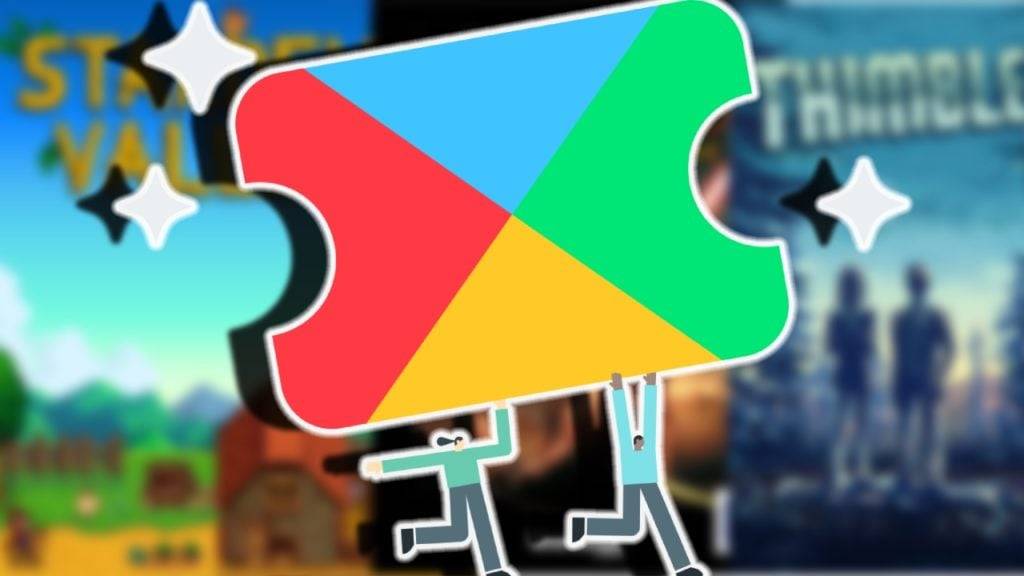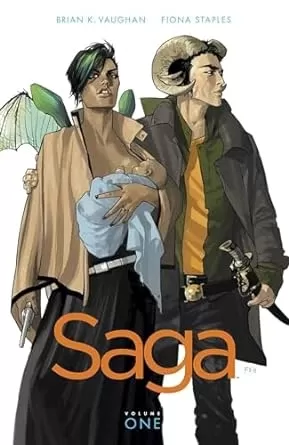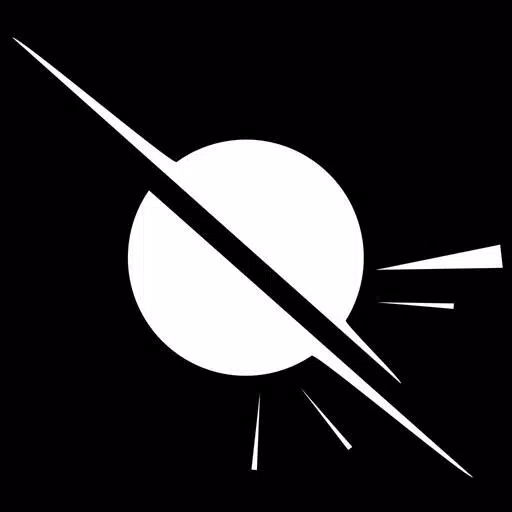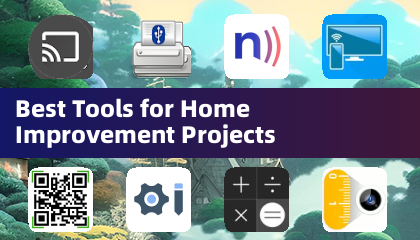Master ang Art of Google Chrome's Webpage Translation: Isang komprehensibong gabay
Pagod sa mga hadlang sa wika na pumipigil sa iyong karanasan sa pag -browse sa web? Ang gabay na ito ay nagbibigay ng isang detalyadong walkthrough ng mga tampok ng pagsasalin ng Google Chrome, na sumasaklaw sa pagsasalin ng webpage, napiling pagsasalin ng teksto, at mga pagsasaayos ng mga setting ng setting. Sundin ang mga hakbang na ito upang walang kahirap -hirap mag -navigate ng mga website ng multilingual.
Hakbang 1: Pag -access sa menu ng Mga Setting
Hanapin at i -click ang icon ng menu ng Chrome (karaniwang tatlong patayong tuldok o tatlong pahalang na linya) sa kanang kanang sulok ng window ng iyong browser.

Hakbang 2: Pag -navigate sa Mga Setting
Sa menu ng pagbagsak, piliin ang pagpipilian na "Mga Setting". Bubuksan nito ang pahina ng Mga Setting ng Chrome.

Hakbang 3: Paghahanap ng Mga Setting ng Pagsasalin
Sa tuktok ng pahina ng Mga Setting, makakahanap ka ng isang search bar. Ipasok ang "Isalin" o "Wika" upang mabilis na mahanap ang mga nauugnay na setting.

Hakbang 4: Pag -access sa Mga Setting ng Wika
Kapag lumitaw ang mga resulta ng paghahanap, hanapin at i -click ang pagpipilian na "Wika" o "Pagsasalin".
Hakbang 5: Pamamahala ng Mga Wika
Ang pahina ng Mga Setting ng Wika ay nagpapakita ng isang listahan ng mga suportadong wika. Dito, maaari kang magdagdag, alisin, o muling ayusin ang mga wika. Maaari mo ring itakda ang iyong ginustong wika para sa pagsasalin.

Hakbang 6: Pagpapagana ng awtomatikong pagsasalin
Sa krus, tiyakin na ang pagpipilian na "alok upang isalin ang mga pahina na wala sa isang wikang nabasa mo" ay pinagana. Tinitiyak nito na awtomatikong hinihikayat ka ng Chrome na isalin ang mga pahina sa mga wika maliban sa iyong default.
Sa pamamagitan ng pagsunod sa mga hakbang na ito, mai -unlock mo ang mga malakas na kakayahan sa pagsasalin ng Google Chrome, na ginagawa ang iyong online na karanasan na walang tahi at kasiya -siya anuman ang wika.